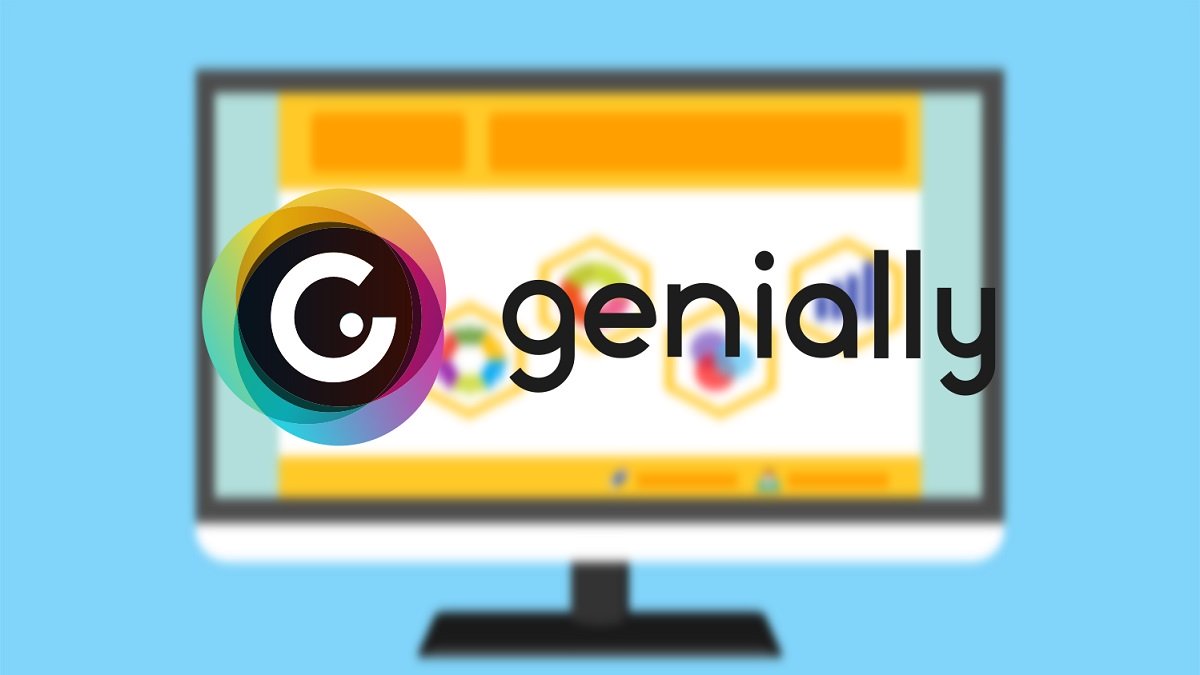Aunque PowerPoint es el programa más conocido para realizar presentaciones, hay otras opciones muy atractivas, como Genially, una utilidad online muy completa y una gran alternativa a Prezi, otra herramienta para realizar presentaciones y otros diseños.
Sobre Genially debes saber que se trata de una empresa española fundada por 3 personas en el año 2015 y que en poco tiempo ha sabido colocarse como una de las mejores opciones frente Prezi, que es una de las herramientas más conocidas de este ámbito.
💡 ¡Descubre la tienda oficial Tapo y equipa tu hogar inteligente!
Compra con total confianza en la tienda oficial de Tapo 🛒. Descubre el ecosistema de seguridad del hogar de Tapo, con cámaras de vigilancia, sensores, enchufes, bombillas y hasta robots aspiradores.
🎁 Disfruta de envío gratuito a partir de 30 € y entrega en 72 h, además de un 5 % de descuento adicional para los nuevos suscriptores de la eNewsletter.
Garantía y soporte directo del fabricante incluidos en todas tus compras.
🔗 Visita la tienda oficial Tapo
🟢 Ofrecido por Tapo España
A través de Genially podrás crear tus propias presentaciones con distintos elementos obteniendo resultados profesionales, dándote la posibilidad de ser un auténtico diseñador sin necesidad de tener conocimientos en este campo gracias a la facilidad de uso de la plataforma.
No solamente se pueden realizar presentaciones, sino también infografías, mapas, gráficos y demás contenido a través de una sencilla interfaz que se basa en arrastrar y soltar, por lo que su funcionamiento es muy sencillo y está indicado para cualquier usuario.
Cómo registrarse en Genially
Genially es un servicio online, por lo que no hará falta instalar ningún tipo de aplicación en el ordenador, así que bastaría con que accedas a su web oficial desde tu navegador habitual. Como lo vamos a usar por primera vez, primero que nada necesitamos registrarnos:
- Entra en la web de Genially y pulsa en el botón “crear ya tu cuenta gratis”.
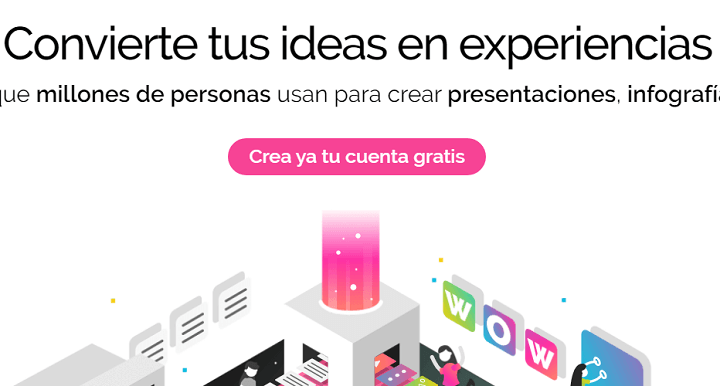
- Introduce los datos con los que quieres registrarte en este servicio, puedes usar tu dirección de correo con una contraseña o incluso puedes hacer el nuevo registro mediante Facebook, Twitter, LinkedIn o tu cuenta de Office 365, deberás escoger la opción más cómoda para ti.
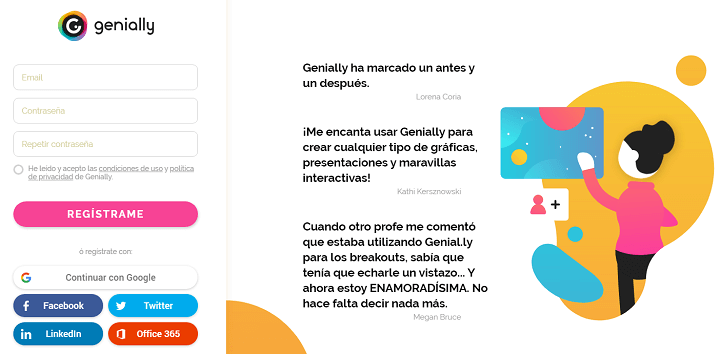
- Tras el registro, ahora se te pedirá que marques el sector que más te representa, esto dará una idea a Genially de qué tipo de usuario eres y para qué vas a usar la herramienta. Escoge la opción correspondiente de la sección “educación”, “corporativo” o “contenidos digitales” y pulsa en siguiente.
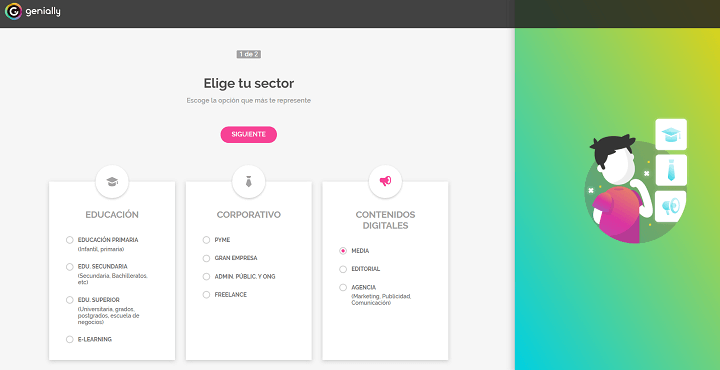
- En la siguiente ventana todavía tendrás que especificar un poco más, dependiendo de la opción escogida en el paso anterior te aparecerán unas u otras posibilidades, ahora solo marca la casilla que más se ajuste a tu perfil y también pulsa en “siguiente” cuando lo tengas.
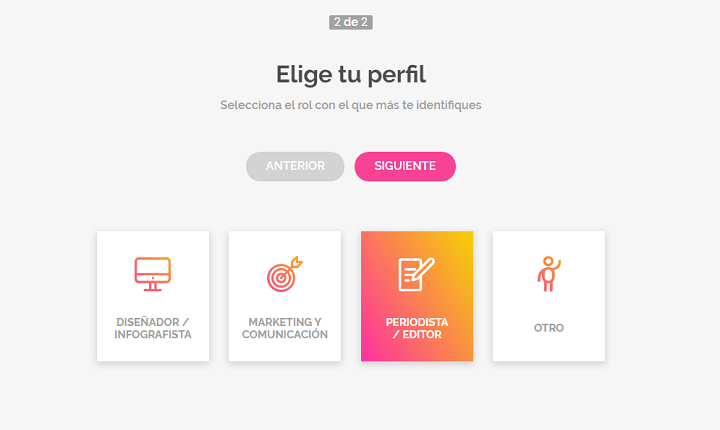
- Luego te saldrá una ventana de bienvenida a Genially que puedes ignorar o aceptar, en caso de que la aceptes, la plataforma te mostrará una serie de vídeos sobre el funcionamiento, herramientas y demás cosas que debes saber a modo de introducción.
Comenzar a usar Genially
Con la sesión ya iniciada como usuario registrado, la primera pantalla que ofrece Genially son una serie de 12 accesos directos rápidos para ejecutar tareas en la plataforma y esta sería la forma más sencilla de comenzar a exprimir todas las capacidades del servicio, son:
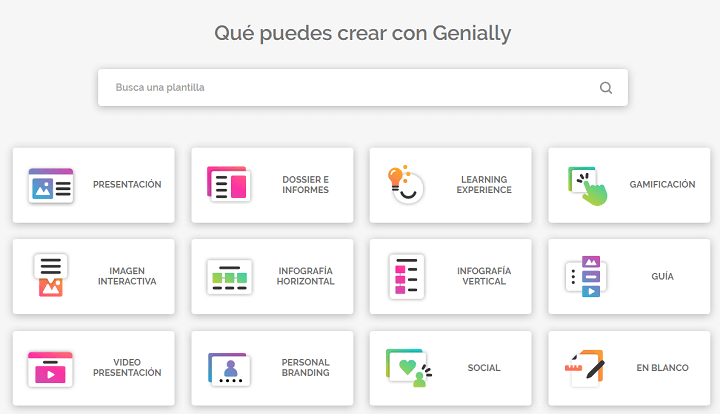
- Presentación.
- Dossier e informes.
- Learning experience.
- Gamificación.
- Imagen interactiva.
- Infografía horizontal.
- Infografía vertical.
- Guía.
- Vídeo presentación.
- Personal Branding.
- Social.
- En blanco.
Para usar cualquier de las opciones anteriores, basta con pasar el ratón por encima y pulsar sobre el botón “crear”. Al pulsar en alguna de ellas podrás escoger entre una gran cantidad de plantillas ya predefinidas, aunque hay algunas opciones disponibles en la opción de pago.
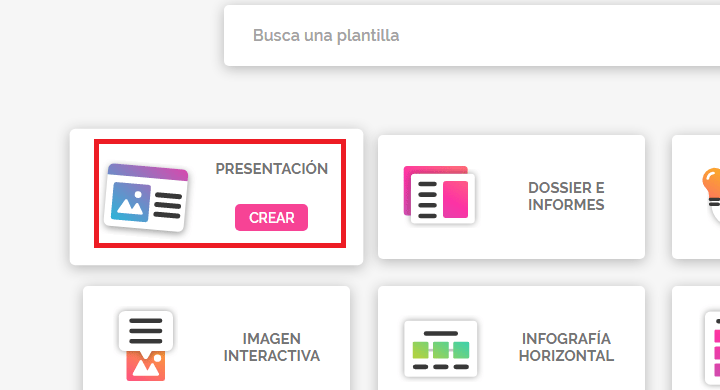
Vamos a pulsar, por ejemplo, en presentación. Esto nos permitirá crear una presentación en Genially con la posibilidad de importar un PPT (formato que usa PowerPoint) o mediante alguna de las plantillas, puedes elegir la que quieras menos las que tienen la estrella amarilla (son las de pago).

Una vez elegida, bastaría con pasar el ratón por encima nuevamente y pulsa en “crear”, a continuación, verás una muestra de las posibilidades de la plantilla escogida y si estás convencido de que vas a usar esa solo te queda pulsar en el botón “usar esta plantilla”.
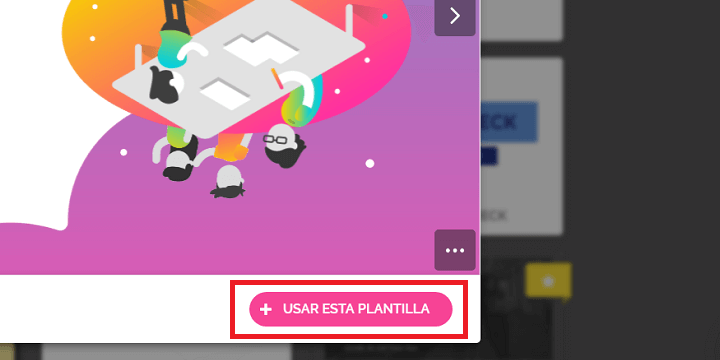
Por último, tendrás que añadir, en este caso, las páginas de tu presentación y ya entrarás en el editor de Genially para añadir todos los elementos necesarios.
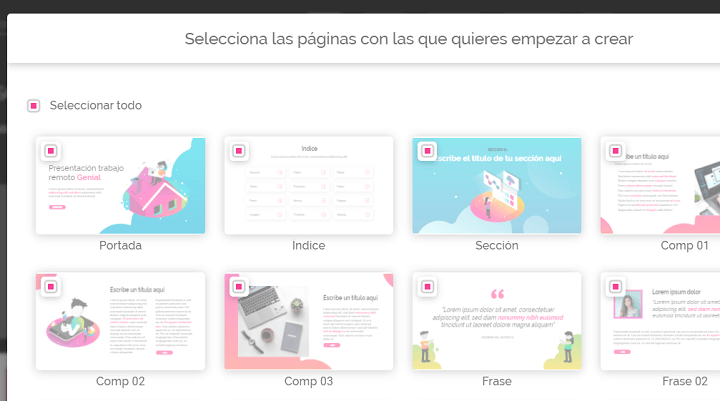
El editor, la parte fundamental de Genially
El editor es esa sección donde el usuario tiene la total libertad para ir poniendo texto, formas, iconos y otro tipo de cosas, en concreto, todo lo que se encuentra en la columna de la izquierda en color oscuro, con el simple gesto de pulsar y arrastrar a la parte central.
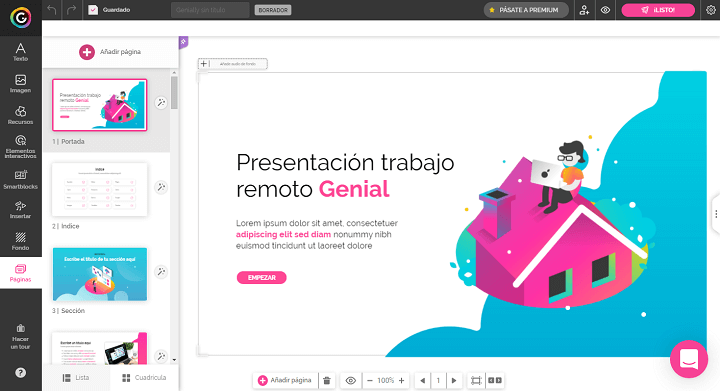
La sección de la izquierda es donde están los distintos elementos a añadir, pero hay más apartados en la web, son las siguientes:
- Barra superior: en color negro, desde esa barra podrás deshacer y rehacer acciones, cambiarle el título a tu creación, ver los participantes que están trabajando contigo y que también puedes añadir fácilmente desde ahí, el acceso a distintos parámetros de la configuración de Genially y el botón “listo” para guardar.
- Barra inferior: en la sección inferior podrás ver una pequeña barra con distintos parámetros, concretamente, el de añadir nueva página o eliminarla, ampliar o disminuir el tamaño de la página, pasar a la siguiente diapositiva, etc.
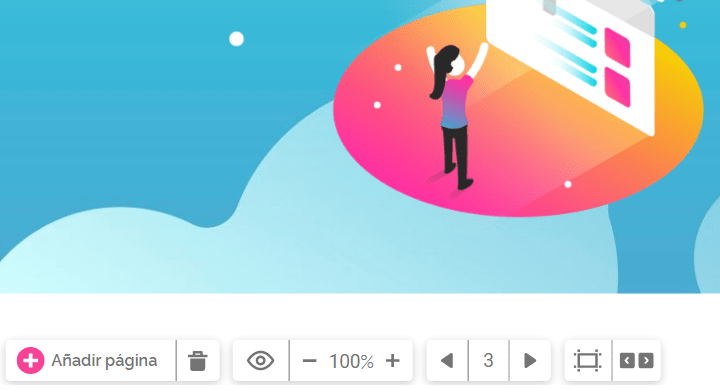
- Barra de la derecha: está oculta y tienes que pulsar el icono de los tres puntos para que aparezca. Desde aquí podrás personalizar el tamaño del lienzo (infografía horizontal o vertical, post cuadrado o vertical, etc.), aplicar distintas transiciones a cada página seleccionando dos de ellas (origami, aparecer, habitación, cubo, disipar, etc.) y el modo de navegación (estándar, vídeo y microsite).
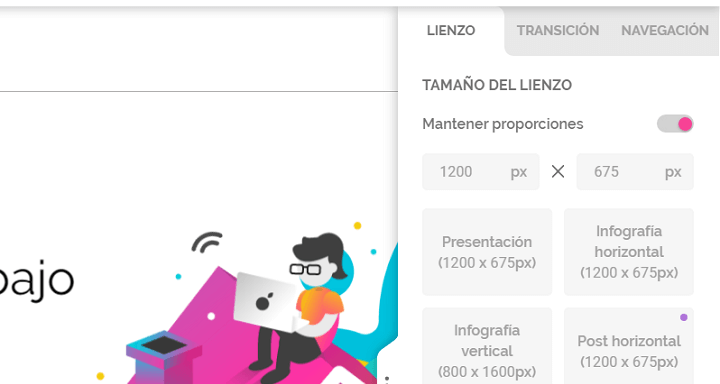
Planes premium de Genially
Genially dispone de distintos planes de pago a los que tendrás que echar un vistazo si te interesa de verdad usar esta plataforma online para tus diseños, ya que el simple hecho de guardar el proyecto de forma privada conlleva que debas hacerte premium.
De todas formas, la opción gratuita te servirá al menos para probar el servicio y hacer y ver presentaciones de forma ilimitada. Eso sí, los planes premium son más completos, son 3 y las condiciones varían de unos a otros:
- Pro: cuesta 7,49 €/mes. A cambio tendrás creaciones y visualizaciones ilimitadas + plantillas y recursos gratuitos, visualización sin conexión, importación de archivos PPT, dejar tu diseño como privado y otras muchas cosas.
- Master: cuesta 20,80 €/mes. Con respecto a la versión Pro, la modalidad Master es más completa porque en ella podrás eliminar el logo de Genially de tus proyectos, posibilidad de subir tus propios recursos (tipografías, formas, etc.), integración con Google Analytics, etc.
- Team: cuesta 79,15 €/mes. Es la licencia más completa y tendrás acceso ilimitado a todas y cada una de las funcionalidades que ofrece Genially. Por ejemplo, podrás tener acceso a formación avanzada del uso de Genially, soporte, apoyo en la creación de plantillas y demás.
Genially es una herramienta online avanzada y de gran calidad con la que podrás crear presentaciones muy profesionales para tus proyectos, y es el sustituto perfecto al conocido PowerPoint, aunque sí que es cierto que tendrás que pagar si quieres utilizar las opciones más avanzadas.
- Ver Comentarios